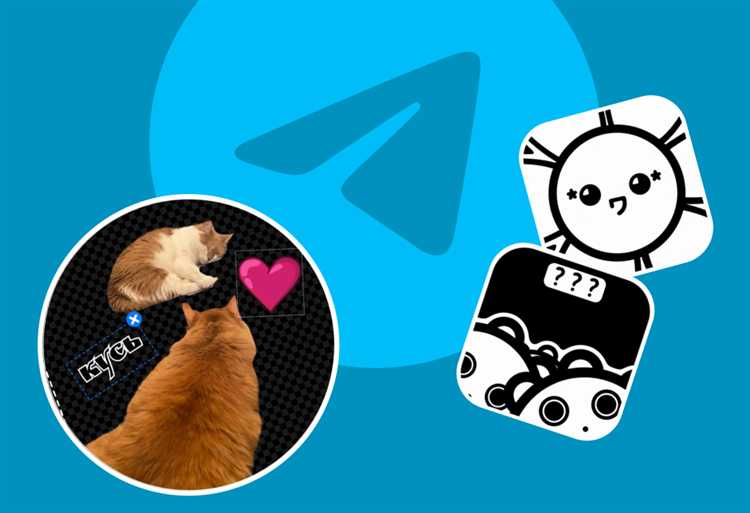
В Telegram ежедневно появляются десятки новых стикерпаков, и быстро найти нужный стикер по смыслу – задача не из простых. Несмотря на встроенную функцию поиска, Telegram по умолчанию не поддерживает полноценный поиск по ключевым словам. Пользователь должен знать точное название стикерпака или использовать сторонние инструменты, чтобы получить релевантный результат.
Для эффективного поиска стикеров рекомендуется использовать боты, такие как @sticker и @combot_stickers. Первый помогает добавлять стикеры, но не индексирует их по теме. Второй позволяет вводить ключевые слова и получать списки тематических паков. Также существуют внешние веб-сервисы, например, Telegram Stickers Directory или tlgrm.ru/stickers, где вручную классифицированы наборы стикеров по тематикам: эмоции, персонажи, мемы, животные и прочее.
Для повышения точности поиска рекомендуется использовать англоязычные ключевые слова – большинство стикеров создаются с глобальной аудиторией в виду. Например, вместо «кот» лучше вводить «cat», чтобы получить более широкий выбор. Также стоит комбинировать слова: sad cat, angry dog, funny meme.
Часто актуальные и популярные стикеры попадают в публичные каталоги через Telegram-каналы, такие как Stickers Channel или Top Telegram Stickers. Подписка на такие каналы помогает следить за новинками и трендами, а также получать подборки по актуальным темам и событиям.
Как использовать встроенный поиск стикеров в Telegram
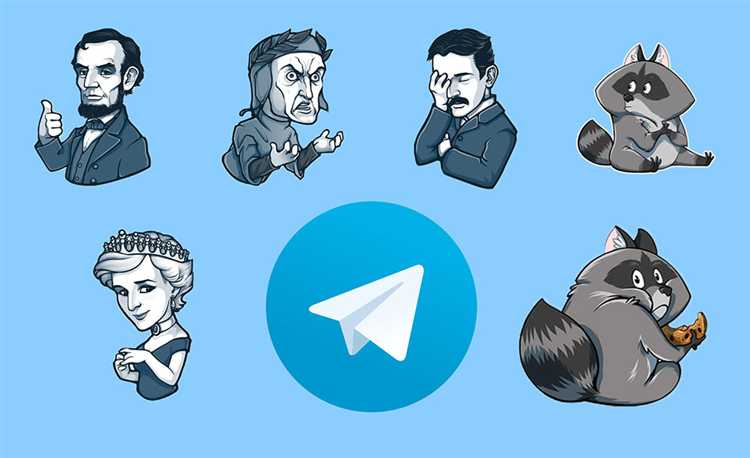
Откройте любое окно чата в Telegram и нажмите на иконку смайлика слева от поля ввода текста. Перейдите на вкладку стикеров – значок наклейки. В верхней части панели появится строка поиска.
Введите ключевое слово, описывающее нужную эмоцию или объект, например: «кот», «удивление», «привет». Telegram мгновенно отобразит релевантные стикеры и пакеты. Система поиска учитывает не только названия, но и теги, присвоенные стикерам их авторами.
Для более точного результата используйте конкретные запросы: вместо «собака» введите «корги» или «шарпей». Поиск работает на русском и английском языках, но англоязычные теги встречаются чаще, особенно в неофициальных наборах.
Вы можете предварительно просмотреть весь набор, тапнув по названию пакета в результатах. Чтобы добавить его, нажмите «Добавить стикеры». Они сразу появятся в вашей панели.
Если нужный стикер не найден, попробуйте изменить формулировку или использовать синонимы. Telegram не поддерживает морфологию, поэтому «смеётся» и «смех» могут дать разные результаты.
Где найти стикеры по ключевым словам в мобильной версии Telegram

В мобильной версии Telegram поиск стикеров по ключевым словам реализован непосредственно в поле ввода сообщений. Чтобы начать, откройте любой чат и введите слово или фразу, описывающую эмоцию, предмет или действие. Например, наберите «кофе», «спать» или «улыбка». Telegram автоматически отобразит подходящие стикеры из установленных наборов, если такие имеются.
Для расширенного поиска откройте меню стикеров, нажав на иконку смайлика слева от поля ввода, затем перейдите на вкладку стикеров (иконка наклейки). Вверху появится строка поиска, если у вас установлено хотя бы несколько стикерпаков. Введите ключевое слово – появятся релевантные стикеры из всех доступных паков.
Если нужные стикеры не найдены, пролистайте до конца списка и нажмите кнопку «Открыть магазин стикеров». В поиске магазина введите ключевое слово – Telegram предложит стикерпаки, в названиях и тегах которых есть совпадения. Чтобы убедиться, что набор подходит, нажмите на него и просмотрите весь контент перед установкой.
Дополнительно, можно использовать боты, например @sticker или @stickers, отправив им ключевое слово. Они подберут стикеры или предложат создать свои.
Поиск стикеров по тексту в веб-версии Telegram
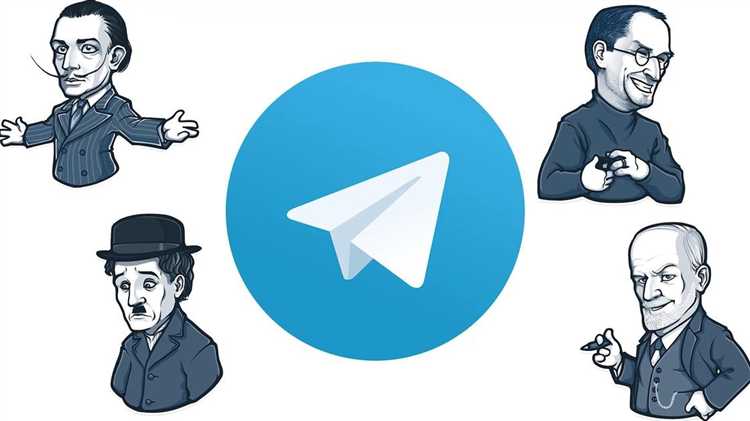
В веб-версии Telegram (web.telegram.org) поиск стикеров осуществляется через поле ввода сообщения. При вводе ключевого слова после символа : (двоеточие), интерфейс автоматически предлагает подходящие стикеры. Например, при вводе :cat отобразятся стикеры с изображениями кошек, если такие есть в подключённых стикерпакетах.
Чтобы использовать поиск эффективно, необходимо точно вводить английские ключевые слова, так как большинство стикеров индексируются именно на этом языке. Русские слова поддерживаются частично и не всегда приводят к результату.
Если нужные стикеры не отображаются, стоит проверить, добавлены ли соответствующие стикерпакеты. Веб-версия не ищет стикеры во всех существующих пакетах Telegram – только в тех, что уже добавлены пользователем. Для расширения ассортимента стикеров рекомендуется открыть стикер через мобильное приложение и нажать «Добавить», после чего он станет доступен в веб-версии.
Также можно вручную ввести название стикерпакета в адресную строку: https://t.me/addstickers/название, чтобы добавить набор в свой аккаунт. После этого стикеры из него начнут отображаться в результатах поиска.
Стикеры не индексируются по описанию или названию стикерпакета – только по встроенным ключевым словам. Если при вводе :happy нужный стикер не появляется, он, скорее всего, не содержит данного тега. В таком случае эффективнее сохранять нужные стикеры заранее или использовать сторонние каталоги стикеров с тегами.
Использование ботов для поиска стикеров по ключевым словам
Telegram-боты позволяют находить тематические стикеры без необходимости вручную просматривать каталоги. Для эффективного поиска важно выбирать специализированных ботов, которые индексируют стикеры по описаниям, названиям и тегам.
- @StickerFinderBot – поддерживает поиск по ключевым словам на английском и русском. Возвращает список стикерпаков с предпросмотром. Поддерживает фильтрацию по популярности и дате добавления.
- @Stickers – официальной бот Telegram. Хотя не предназначен для поиска по ключевым словам, может использоваться для получения информации о конкретных наборах и быстрого их добавления.
- @StickersSearchBot – реализует продвинутый поиск по базе пользовательских стикеров. Поддерживает команды:
/search [ключевое слово],/random,/trending.
Рекомендации по использованию:
- Для точного поиска используйте несколько релевантных слов. Например, вместо «кот» – «кот милый» или «кот эмоции».
- Изучите синтаксис команд конкретного бота: большинство из них имеют команды для фильтрации или сортировки результатов.
- Добавляйте найденные наборы сразу из окна чата – Telegram позволяет это делать без перехода в другое меню.
- Используйте англоязычные ключевые слова, если русскоязычные не дают результатов. Базы некоторых ботов преимущественно англоязычные.
Для регулярного поиска рекомендуется закрепить выбранного бота в верхней части списка чатов и включить автозаполнение команд.
Как находить нужные стикеры через сторонние каталоги
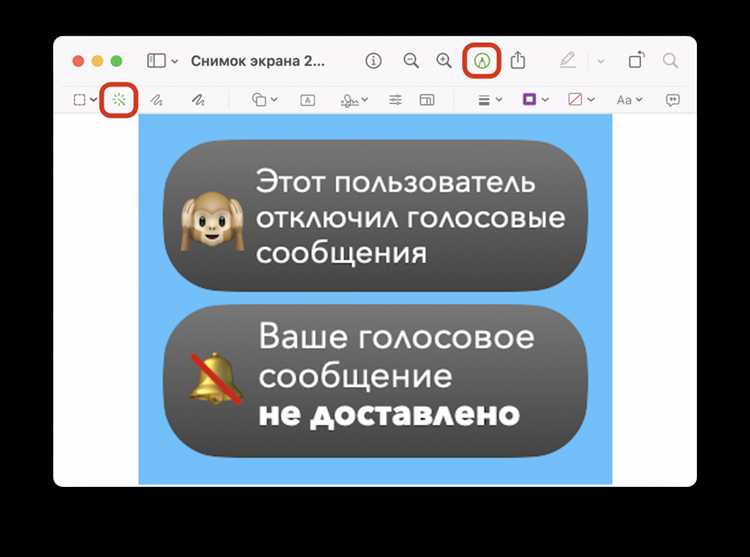
Сторонние каталоги стикеров позволяют искать пакеты по ключевым словам, не полагаясь на ограниченные возможности Telegram. Самые популярные сервисы: tlgrm.ru/stickers, combot.org/telegram/stickers, Telegramic.org. Они регулярно обновляются и содержат тысячи наборов с удобной навигацией.
Для точного поиска используйте ключевые слова на английском и русском. Например, вместо «котик» попробуйте «cat», «кот», «кошак». Уточняйте эмоцию или стиль: sad cat, funny dog, pixel art bear. Некоторые каталоги поддерживают поиск по категориям и тегам, что ускоряет выбор.
Обратите внимание на наличие превью – это позволяет быстро оценить качество набора. В большинстве случаев достаточно кликнуть по названию, чтобы сразу открыть стикеры в Telegram и добавить их в один тап.
Дополнительный плюс – возможность сохранять понравившиеся наборы в личный список прямо в каталоге (если поддерживается авторизация). Это удобно для работы с коллекциями или подготовки стикеров для групп и каналов.
Чтобы не пропускать новые тренды, подписывайтесь на RSS или Telegram-каналы, прикреплённые к каталогам. Например, у combot.org есть бот @combot, присылающий подборки популярных паков.
Что делать, если поиск по ключевым словам не дает результатов
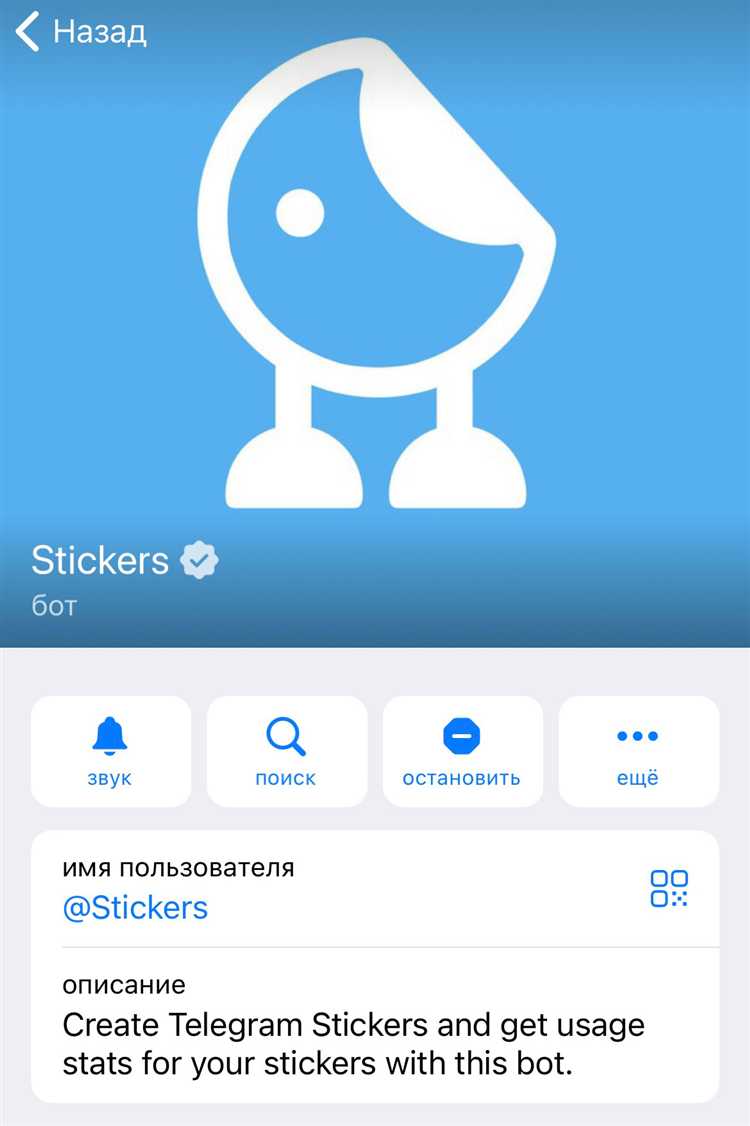
Проверьте язык и раскладку клавиатуры. Telegram воспринимает ключевые слова буквально. Если вы вводите запрос на русском, а стикеры названы на английском, поиск не сработает. Попробуйте переключиться на другую раскладку или перевести слово, например, вместо «кот» – «cat».
Исключите смайлики и спецсимволы. Система Telegram не индексирует эмодзи в названии наборов стикеров, если они не указаны в виде текста. Лучше ввести слово без дополнительных символов – кофе вместо ☕️ или сердце вместо ❤️.
Уточните формулировку. Часто стикеры называются нестандартно. Вместо «машина» введите «авто» или «car». Вместо «еда» – «фуд», «еда на вынос» или «бургер».
Используйте поисковые боты. Если встроенный поиск Telegram не находит нужный набор, попробуйте @stickersearchbot, @findstickersbot или @StickerFinderBot. Они индексируют стикеры по более гибким алгоритмам и поддерживают частичный поиск.
Просматривайте каталоги вручную. Переходите в крупные каналы, такие как @stickers, @stickerpacks, где ежедневно публикуются новые стикеры. Воспользуйтесь поиском внутри этих каналов по ключевым словам.
Проверьте орфографию. Одна опечатка – и Telegram не покажет результатов. Введите слово медленно и проверьте каждую букву. Не используйте сокращения, если не уверены, что они применимы к названию стикеров.
Попробуйте поиск в веб-каталогах. Сайты вроде https://www.stickerfinder.app и https://tlgrm.ru/stickers предоставляют альтернативный способ поиска стикеров по описанию, категории и даже изображению.
Как сохранить и организовать найденные стикеры для быстрого доступа
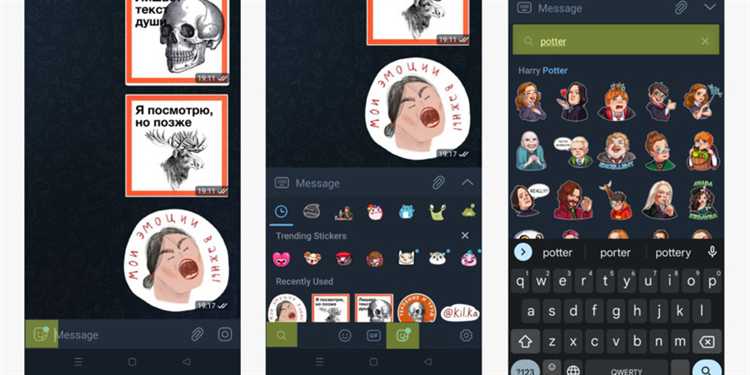
После добавления стикера в Telegram он автоматически сохраняется в раздел «Недавние». Однако этот список быстро заполняется, поэтому стоит использовать более устойчивые способы организации.
Для долговременного хранения создайте собственный стикерпак через бота @stickers. Отправьте команду /newpack, введите название, загрузите стикеры и добавьте эмодзи для каждого. Таким образом, вы создадите персональную коллекцию, доступную с любого устройства.
Чтобы быстро находить нужные стикеры в чате, используйте избранное. Нажмите и удерживайте стикер, выберите «Добавить в избранное». Такие стикеры хранятся в отдельном разделе с иконкой звезды в панели стикеров.
Для систематизации больших коллекций установите Telegram-бота @StickersOrganizerBot. Он позволяет группировать стикеры по тематикам, создавать теги и быстрые ссылки на подборки.
Если используете несколько устройств, включите синхронизацию чатов и кэш в настройках Telegram. Так избранные и собственные стикеры всегда будут под рукой независимо от платформы.
Вопрос-ответ:
Как найти нужные стикеры в Telegram по ключевым словам, если я не знаю точного названия набора?
Если вы не помните точное название стикерпака, попробуйте использовать встроенный поиск Telegram. Для этого введите в строку чата слово или фразу, связанное с тем, что вы ищете — например, «кот», «удивление» или «coffee». Telegram предложит варианты стикеров, подходящих по значению. Также можно воспользоваться ботами, такими как @sticker или @stickersearchbot — они помогают находить стикеры по запросу. Просто отправьте им ключевое слово, и они покажут подходящие варианты. Иногда бывает полезно писать не одно слово, а короткую фразу — это уточняет контекст и улучшает результат поиска.






